随着Windows10系统的推广,许多用户已经升级了他们的联想笔记本。然而,有些用户可能对Windows10不太适应或者更喜欢Windows7的稳定性和界面。本文将提供详细的教程,帮助您将联想笔记本从Windows10系统改回Windows7系统。
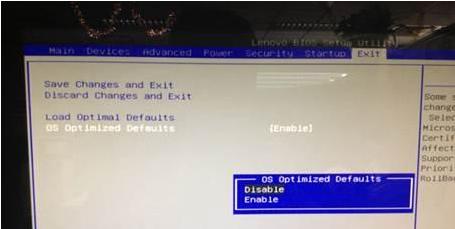
1.确认兼容性
在进行系统回滚之前,请先确认您的联想笔记本是否兼容Windows7系统。您可以在联想官方网站上查找相应的驱动程序和支持信息,确保您的设备能够正常工作。

2.备份数据
在进行系统回滚之前,强烈建议您先备份所有重要数据。由于系统回滚会删除当前安装的所有应用程序和文件,所以请确保您的数据已经妥善备份,以免丢失。
3.获取安装介质
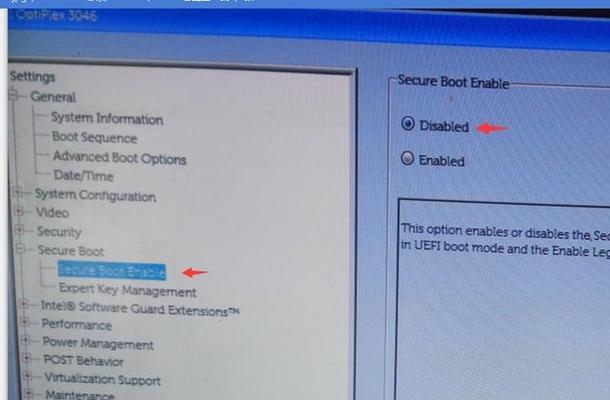
在将联想笔记本从Windows10改回Windows7之前,您需要获取Windows7的安装介质。如果您有原版的Windows7安装光盘或USB驱动器,可以直接使用。如果没有,您可以从微软官方网站下载ISO文件并刻录到光盘或制作成USB启动盘。
4.准备启动盘
如果您选择使用USB启动盘安装Windows7,您需要下载并运行“WindowsUSB/DVD下载工具”来制作启动盘。请确保您有一个可用的USB驱动器,并遵循工具的指示进行操作。
5.进入BIOS设置
在启动联想笔记本时,按下相应的按键(通常是F2、F12或Delete键)进入BIOS设置。在BIOS设置中,找到启动选项,并将引导顺序更改为首选USB设备或光盘驱动器。
6.安装Windows7
将制作好的Windows7启动盘插想笔记本,并重新启动电脑。按照屏幕上的提示选择语言、时区和键盘布局等选项,然后点击“安装”按钮开始安装过程。
7.驱动程序安装
安装完Windows7系统后,您需要安装联想笔记本的驱动程序,以确保硬件设备能够正常工作。您可以从联想官方网站下载相应的驱动程序,并按照安装向导进行安装。
8.更新系统补丁
安装完驱动程序后,您需要及时更新Windows7系统的补丁程序,以修复可能存在的安全漏洞和软件问题。打开Windows更新功能,并进行必要的更新。
9.安装常用软件
在完成系统和驱动程序的安装后,您可以开始安装您常用的软件和应用程序。请确保从可信任的来源下载并安装软件,以避免潜在的安全风险。
10.设置个性化选项
进入Windows7系统后,您可以根据自己的需求进行个性化设置。调整桌面背景、主题、字体大小等选项,使系统更符合您的喜好和使用习惯。
11.数据恢复
如果您在备份数据时遗漏了一些文件或者忘记备份某些数据,现在可以将它们从备份中恢复回来。确保您的备份是完整且可靠的,以免造成数据损失。
12.测试系统稳定性
在进行正式使用前,建议您测试Windows7系统的稳定性和兼容性。运行常用程序、游戏或其他任务,确保一切正常运行且没有异常或错误。
13.考虑安全防护
为了保护您的联想笔记本免受恶意软件和网络威胁,建议您安装可靠的安全防护软件。确保您的系统及时更新防病毒软件,并定期进行全面的系统扫描。
14.遇到问题怎么办?
如果您在将联想笔记本从Windows10改回Windows7的过程中遇到问题,请不要慌张。您可以在联想官方网站或Windows7的官方支持论坛上寻求帮助,并参考他人的解决方案。
15.不满意还能回退
如果您在使用Windows7系统后发现仍然不满意,联想笔记本还可以选择回退到Windows10系统。您可以参考类似的教程,重新安装并设置Windows10系统。
通过本文所提供的详细教程,您可以轻松地将联想笔记本从Windows10改回Windows7系统。请确保按照步骤进行操作,并注意备份数据以及兼容性和驱动程序的安装。希望您能顺利完成系统回滚,并享受Windows7系统带来的稳定性和便利性。





